ネトセツでは個別で相談を無料で受け付けています。
記事を読んでも悩みが解決できない場合、ネット通信・回線を良いもの&費用を安くしたい場合など、どこに相談したらいいか迷っている方は直接ネトセツへ気軽にご相談ください。
公式LINEから相談 ▶ LINE@
SNSから相談 ▶ X(旧Twitter)DMにて
問い合わせが多くて返信が遅くなる場合もありますが、その時はごめんなさい。
記事を読んでも悩みが解決できない場合、ネット通信・回線を良いもの&費用を安くしたい場合など、どこに相談したらいいか迷っている方は直接ネトセツへ気軽にご相談ください。
公式LINEから相談 ▶ LINE@
SNSから相談 ▶ X(旧Twitter)DMにて
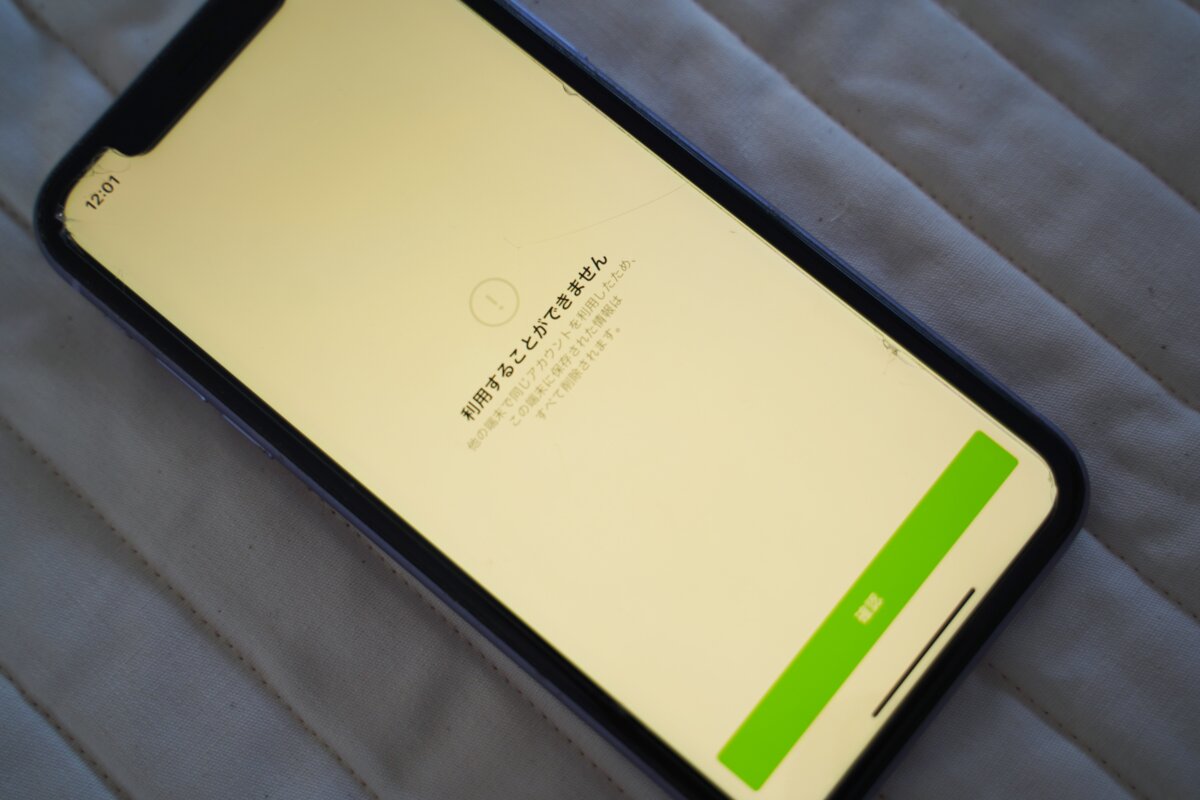
古いiPhoneから新しいiPhoneへLINEのトークや友達リスト等をそのまま移行する際に行っておく注意点などをまとめています。
スマホ乗り換え時にLINEのデータが全部消えてしまい友達から新たに連絡が来ることが有るかと思いますが、その場合は大抵の方がLINEの乗り換え手続きに失敗しているパターンです。
 ネトセツ
ネトセツ多少面倒な手続きがありますが、LINEのデータバックアップ、メールアドレスやパスワード設定、LINEの移行の手続きについてまとめています。
ここでの手順はあくまでもLINEで登録している電話番号が変更していない(MNPなど)場合での手続き手順となります。※電話番号が変更している場合は古いiPhone側で予め電話番号の変更&SMS認証を済ませている状態で行ってください。
まずどの手続きを行うにせよ「LINEアプリのバージョンが最新」であることが重要なため、App Store内のLINEページを開きLINEが最新バージョンであるか確認してください。
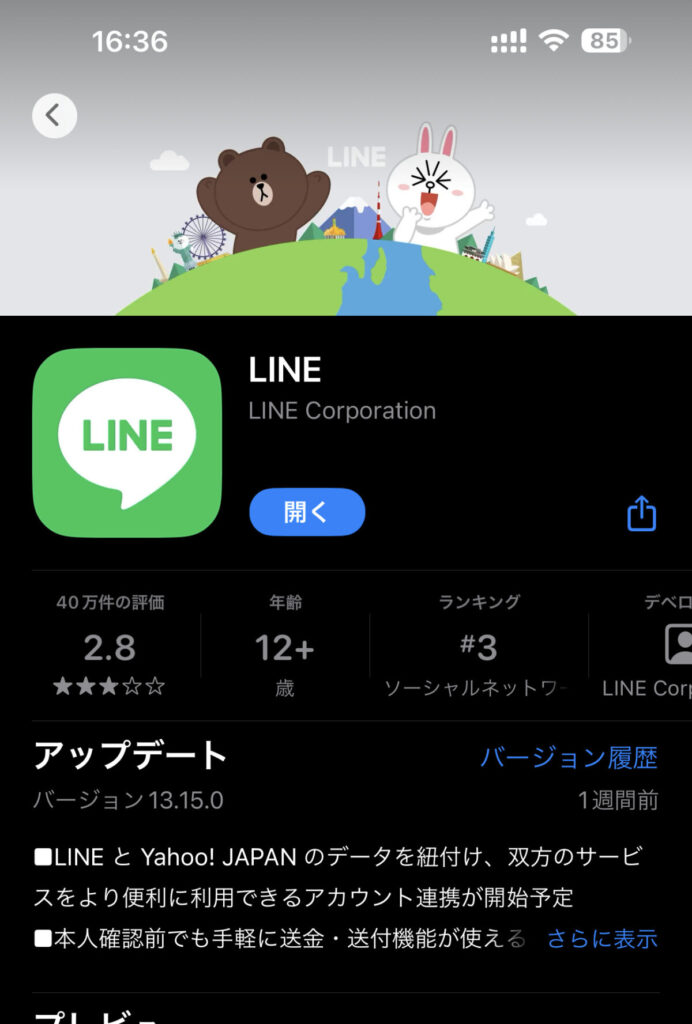
AppStore内のLINEページで「開く」であれば問題ありませんが「アップデート」と表示されている場合は事前にアップデートを行っておいてください。
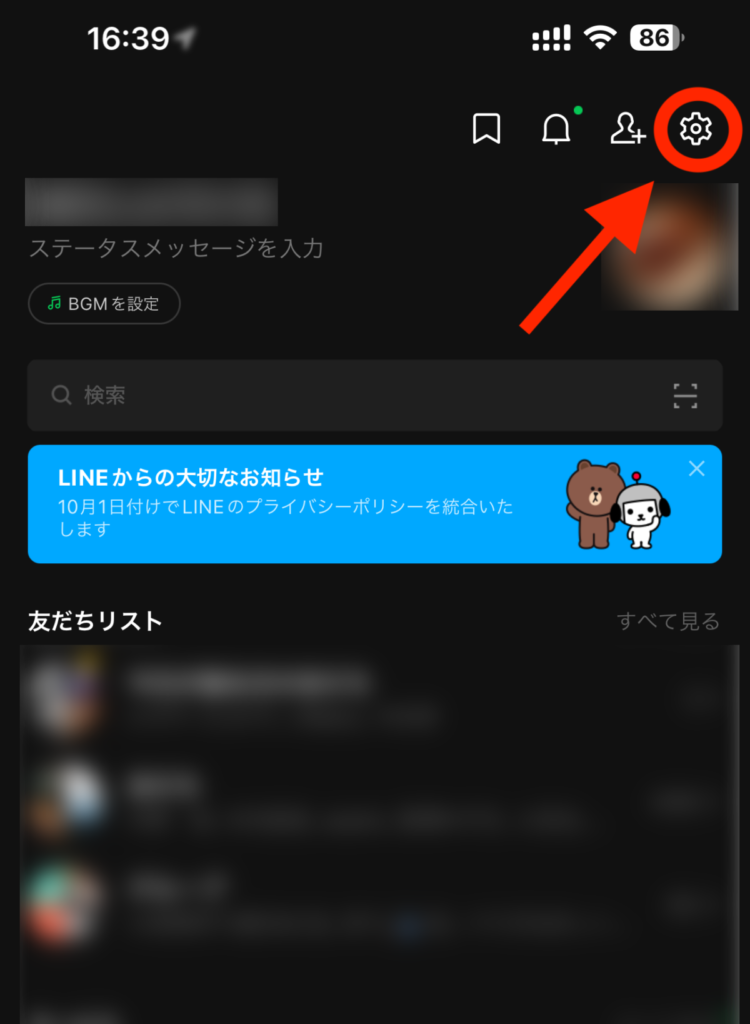
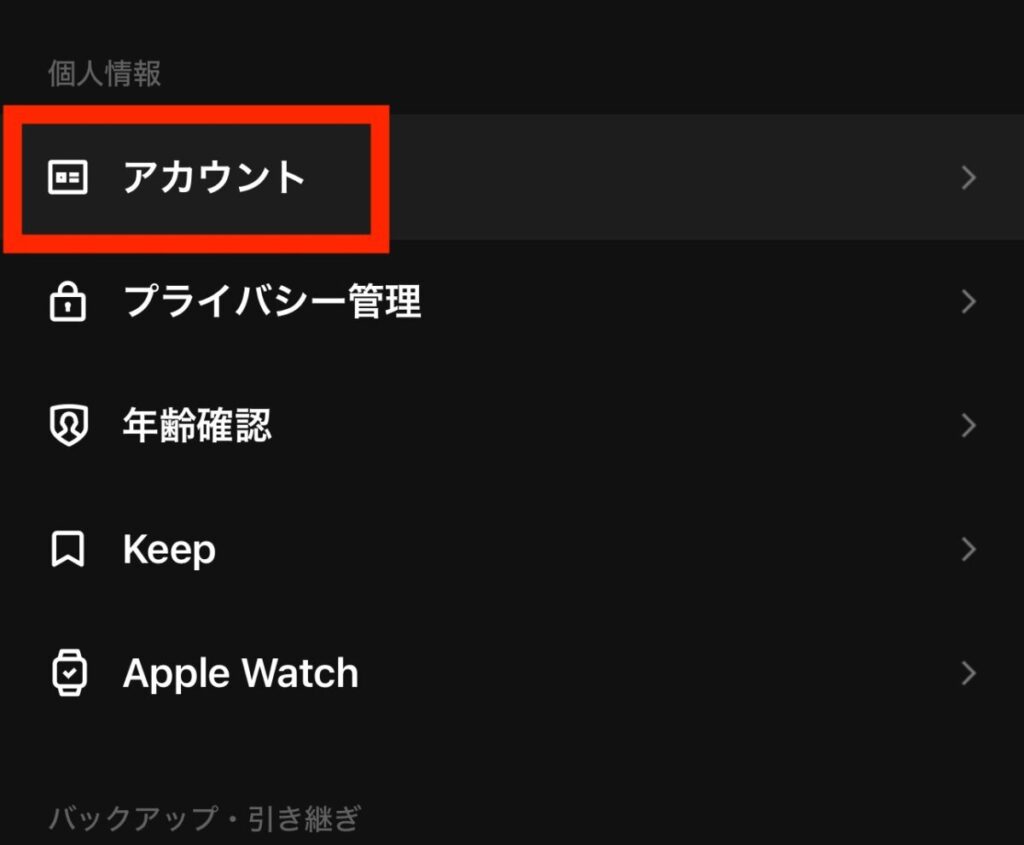
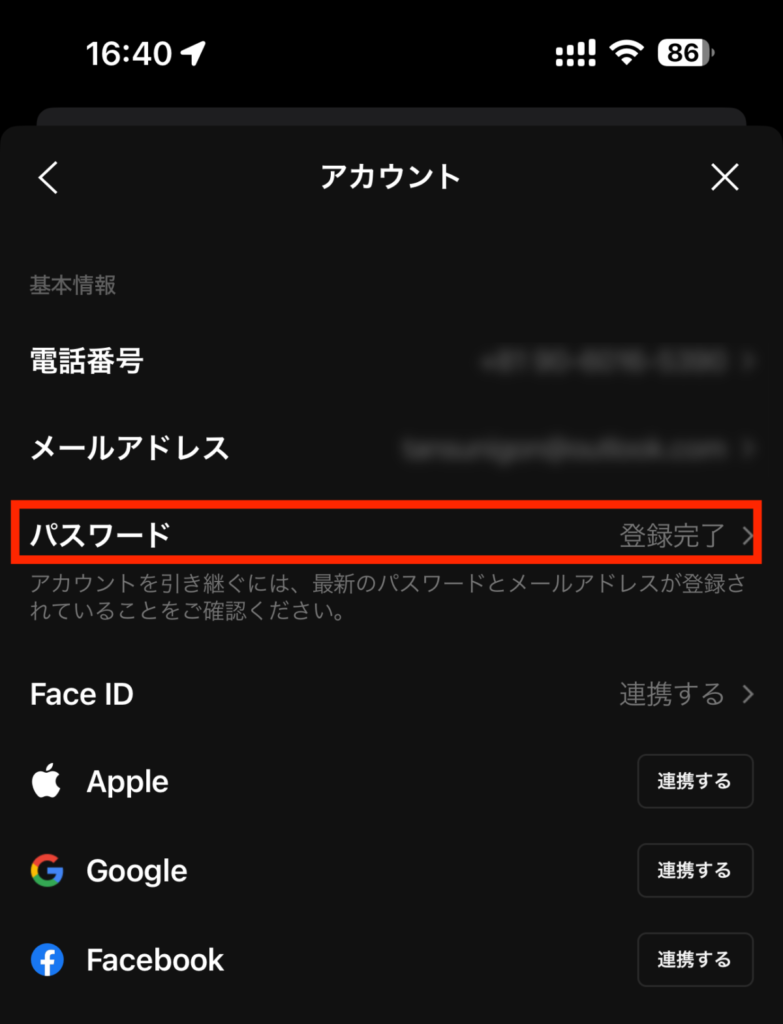
 ネトセツ
ネトセツまたパスワードを設定していてもそのパスワードを覚えていない場合、新しいiPhoneへ移行した際に入力が必要となるので、忘れた方はこのパスワード項目から改めて新しいパスワードを設定しておくと良いでしょう。
同じく「設定(歯車マーク)」>「アカウント」から「メールアドレス」という項目があり、こちらにメールアドレスが登録されていない場合は事前に登録を行っておいてください。
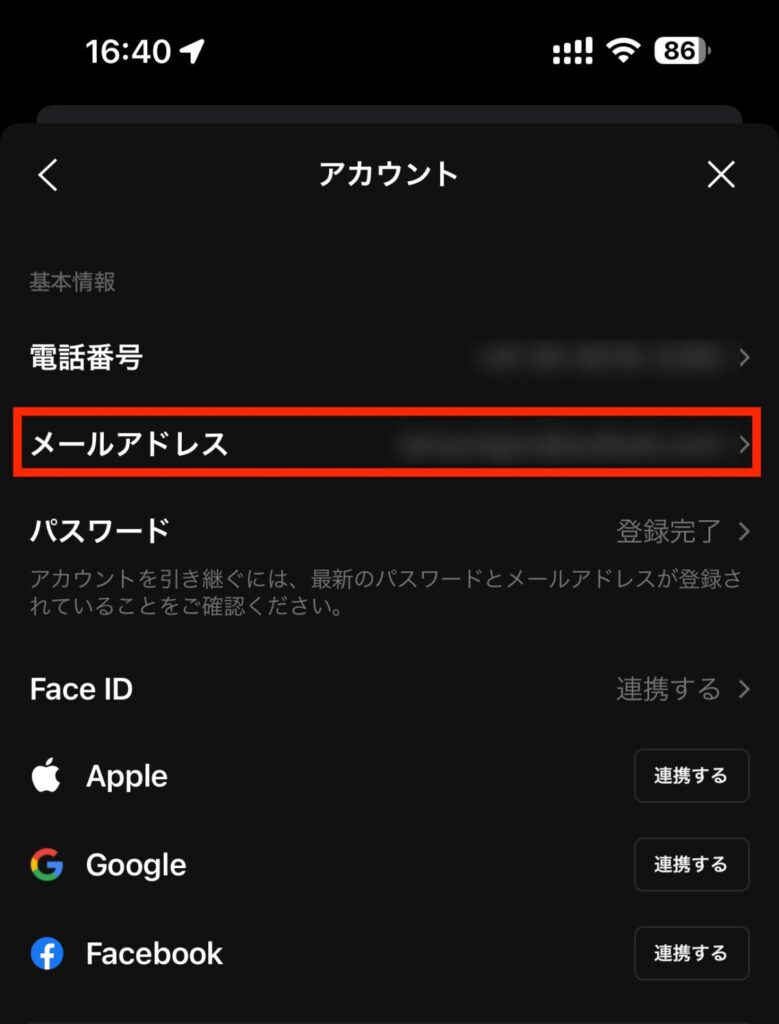
ここにメールアドレスとパスワードを既に設定してスマホ以外のiPadやパソコンなどからLINEへログインを行っている方はこの設定を既に済ませていると思いますが、そうでない方はこの登録は絶対に行っておきましょう。
LINEのトーク履歴をバックアップしておきます。これを念のためやっておかないと過去のトーク履歴が新しいiPhoneへ引き継げなくなります。
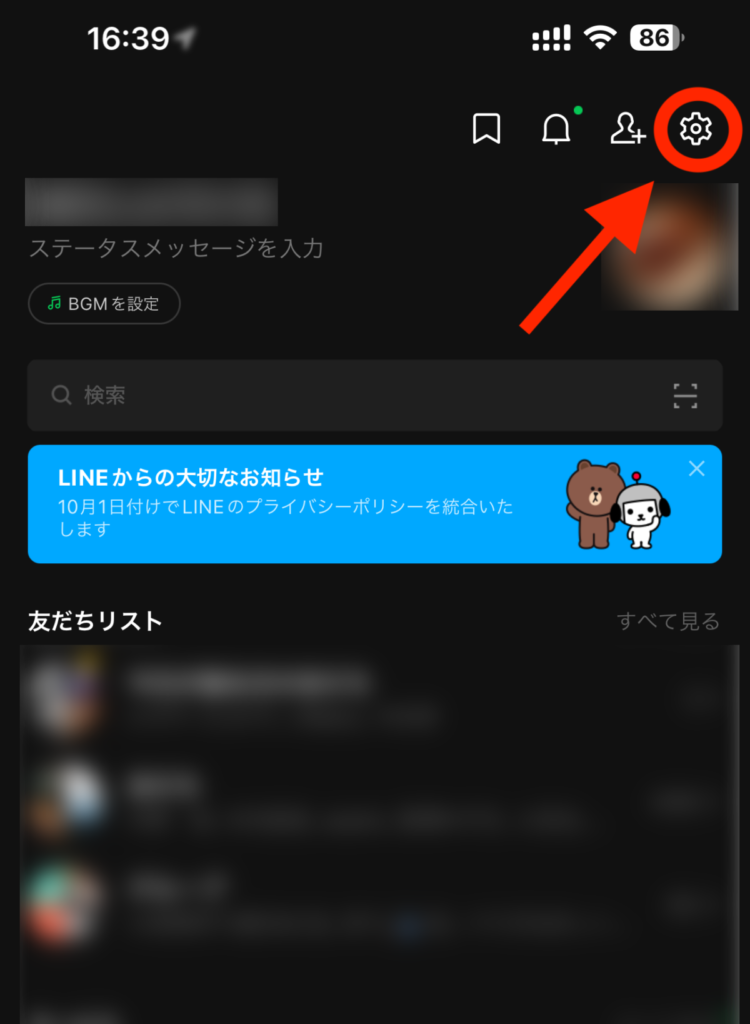
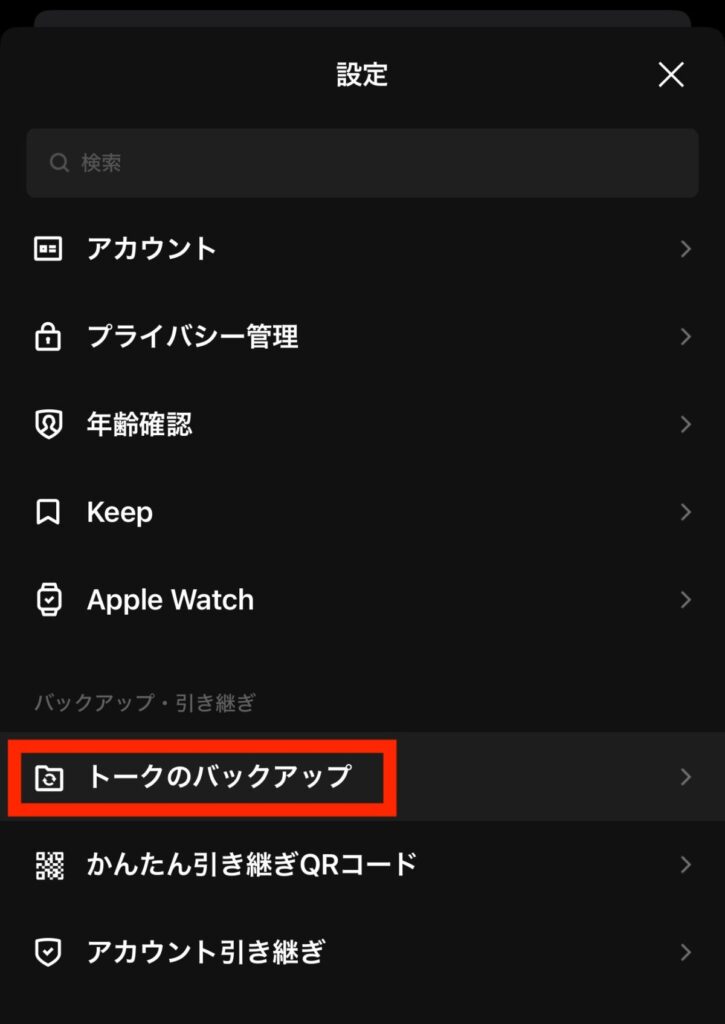
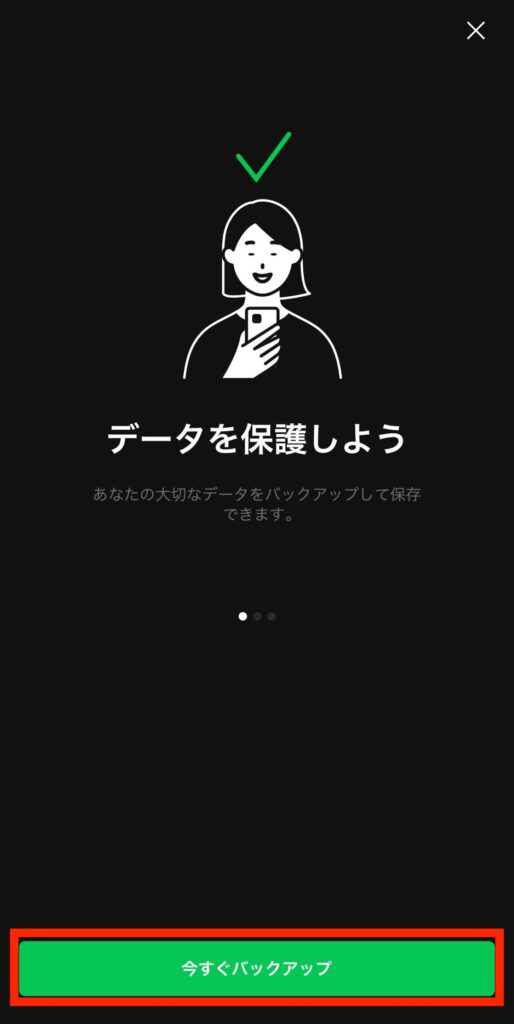
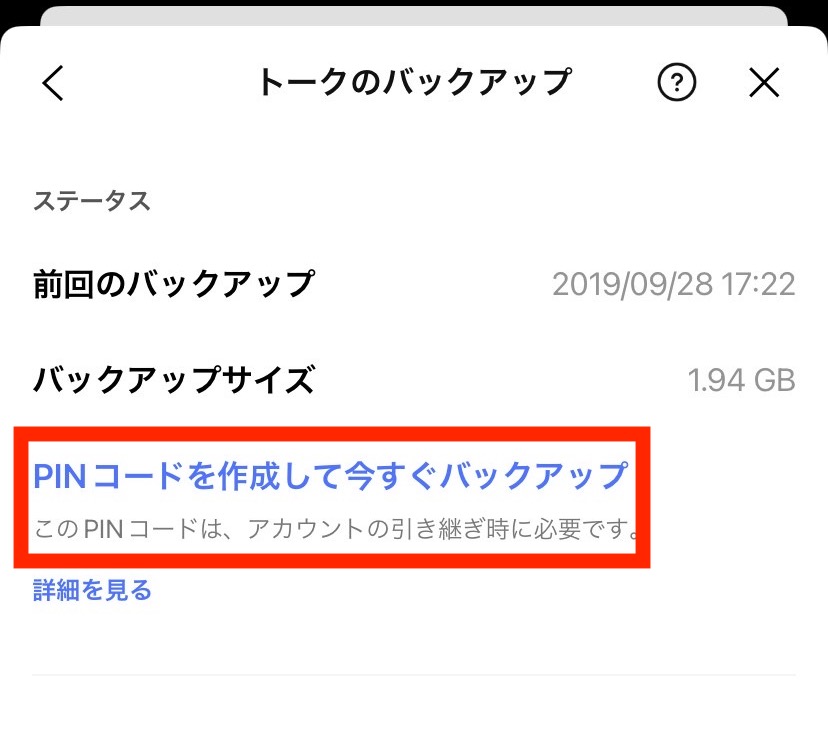
以前にLINEのバックアップを行ったことがある方は上記のような表示が行われるので「PINコードを作成して今すぐバックアップ」を押してください。
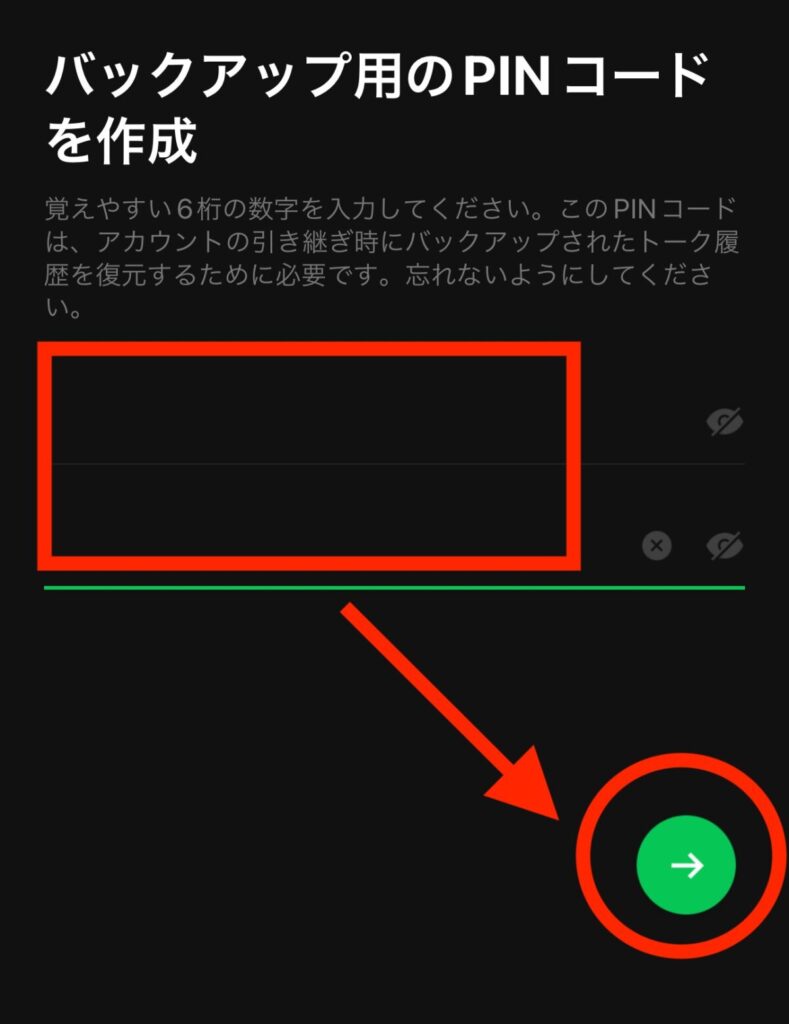
PINコードは任意の6桁の数字を自分で決定してください。移行後にこのPINコードを使い認証を行うので忘れてしまいそうな方はメモを取っておきましょう。
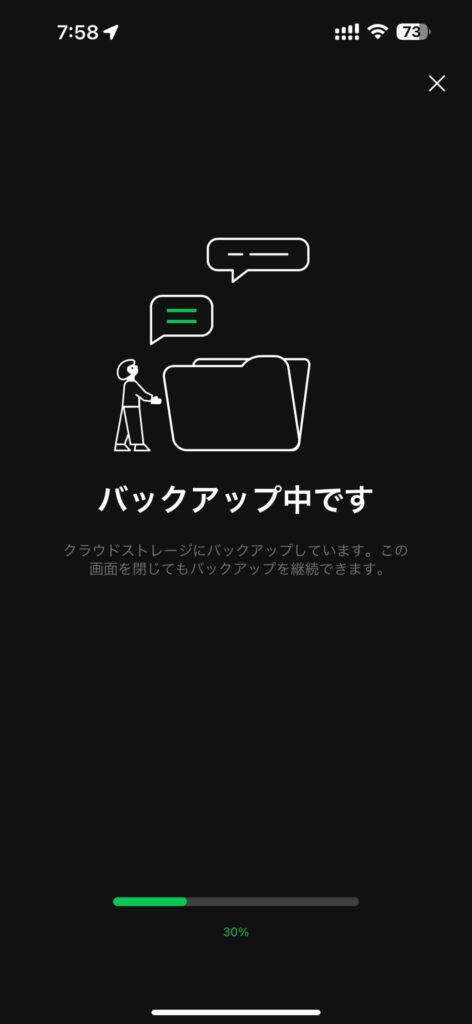
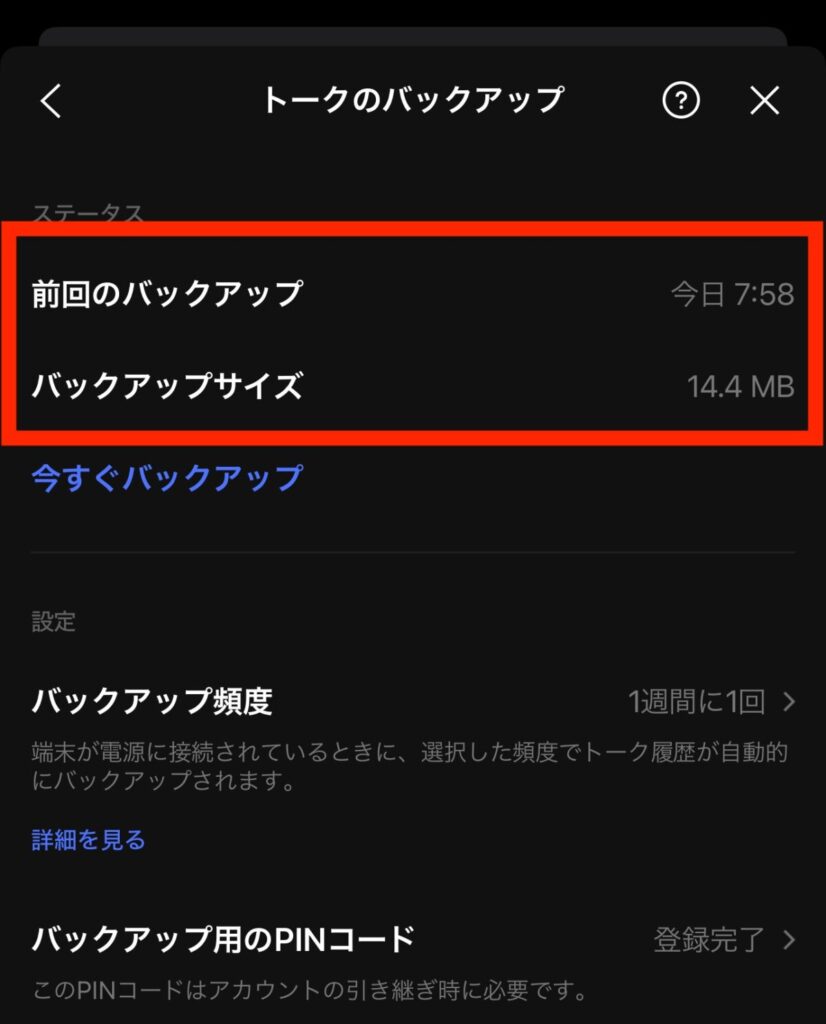
前回のバックアップ項目が今日の日時になっていれば、バックアップは完了している状況です。

iPhoneのクイックスタートを使い、古いiPhoneから新しいiPhoneへデータ転送の処理を行ってください。
この処理の時間は利用しているストレージ容量によって1〜3時間かかる場合がありますので、時間に余裕がある時に行う必要があります。
またLINEのパスワードが不明な場合は事前に古いiPhoneでLINEのパスワードを変更しておくことを推奨します。
iPhoneのクイックスタートの手順は以下で解説しています。

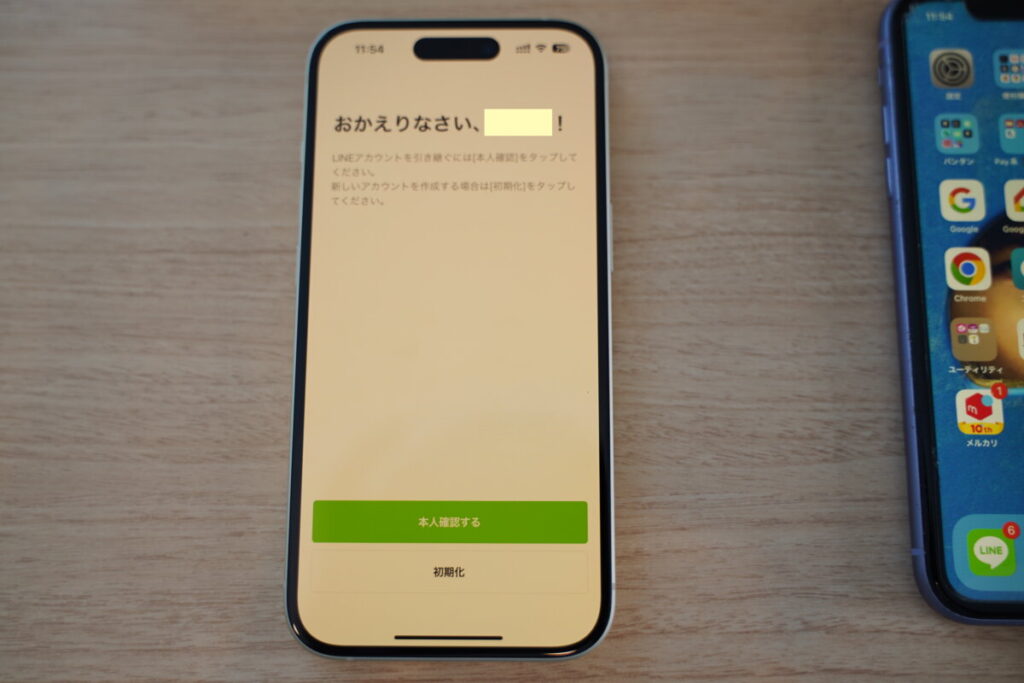
クイックスタートでのデータ転送が完了し、新しいiPhoneでLINEを開くと本人確認の項目が表示されます。
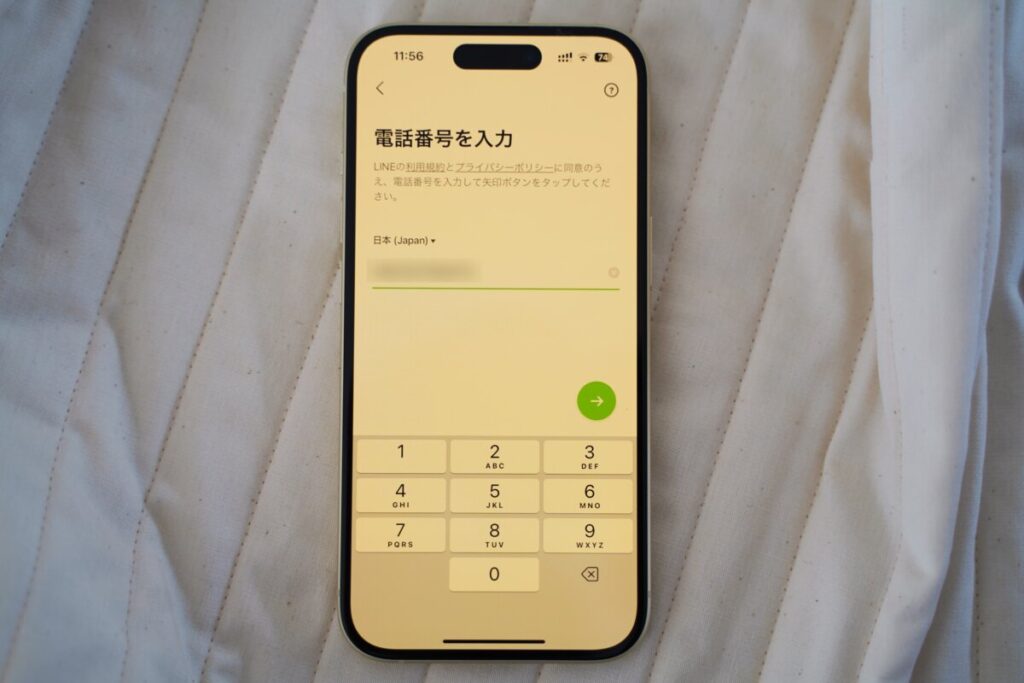
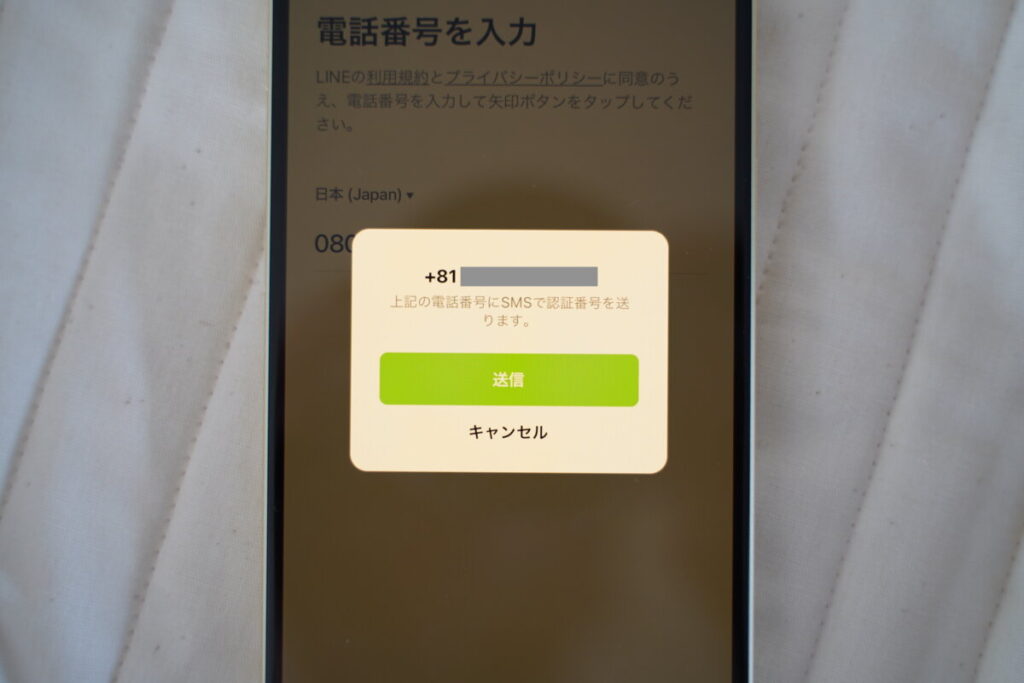
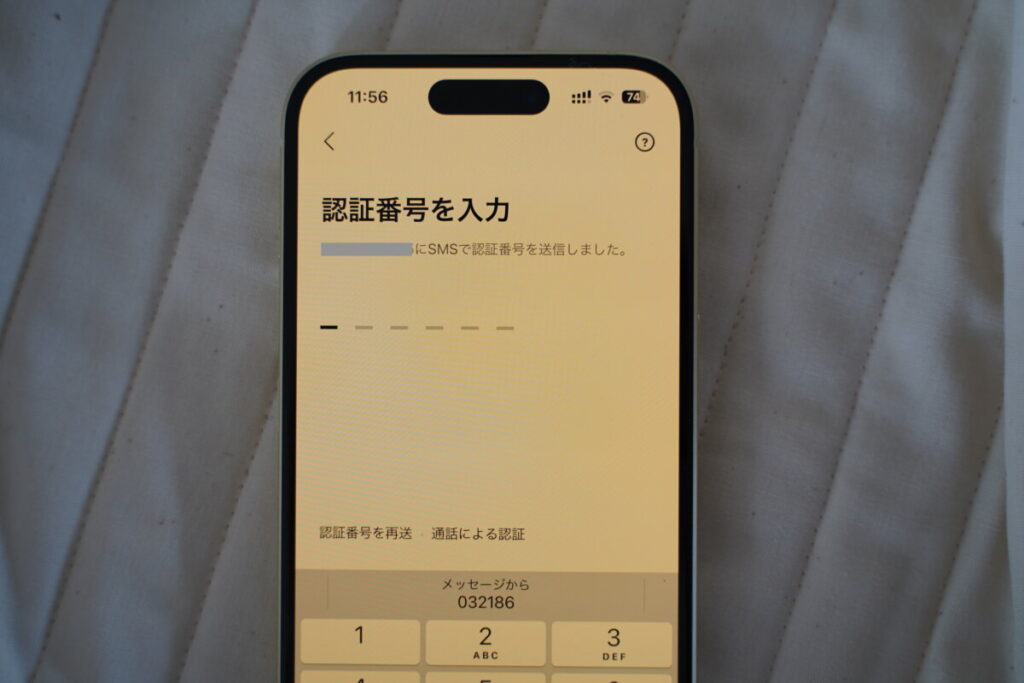

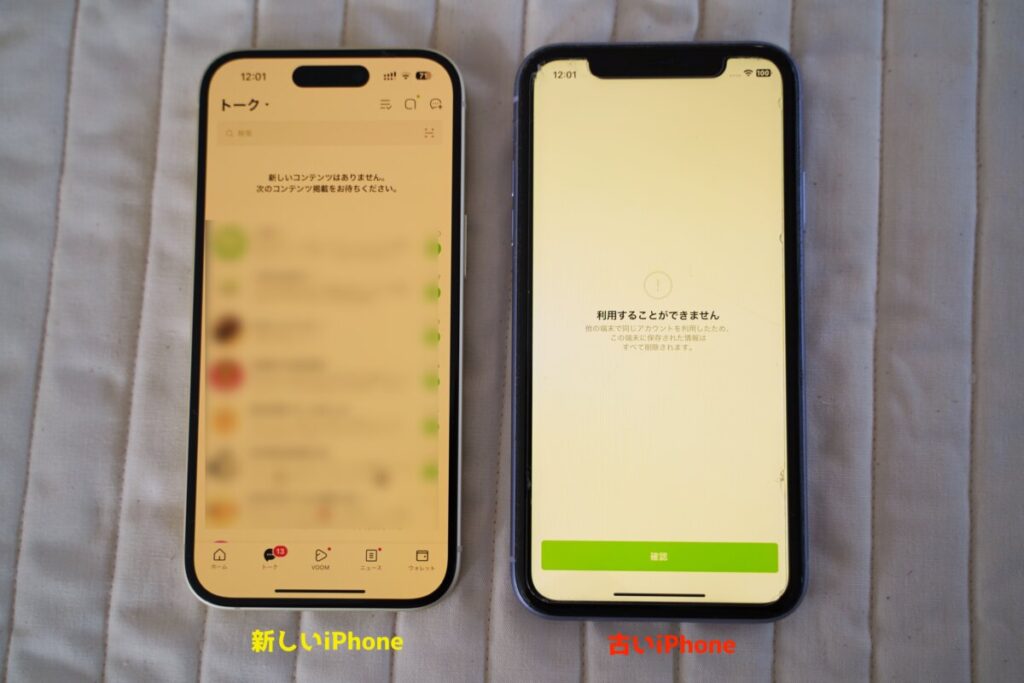
新しいiPhoneで無事LINEが使えるようになると、古いiPhoneは自動的に利用ができなくなり、データが全て削除されます。
記事を読んでも悩みが解決できない場合、ネット通信・回線を良いもの&費用を安くしたい場合など、どこに相談したらいいか迷っている方は直接ネトセツへ気軽にご相談ください。
公式LINEから相談 ▶ LINE@
SNSから相談 ▶ X(旧Twitter)DMにて
診断
あなたに合うネット(WiFi)サービスが見つかる
※該当する項目を選択していくだけ
コメント